当我们在遇到USB设备接上电脑之后无法识别的时候,可以使用usb万能驱动,一款功能强大的USB驱动程序,帮助用户解决USB设备接上电脑之后无法识别的问题。为此,小编给大家分享关于usb万能驱动的一些安装及使用的相关情况。
USB万能驱动帮助大家解决很多usb设备不能正常使用的问题,它是针对不同的操作系统,解决设备驱动问题的通用工具。我们在很多情况下不能很方便的对系统进行升级,所以安装USB万能驱动是比较好的方法。下面,小编就来跟大家介绍一下usb万能驱动了。
usb万能驱动
下载对应的USB万能驱动包,如USB2.0设备
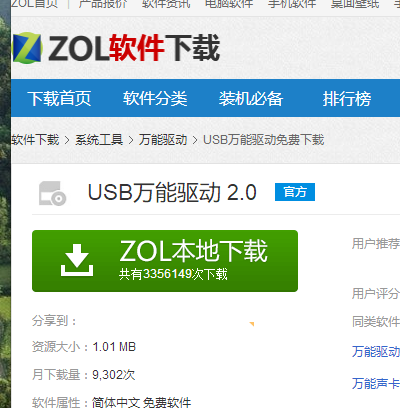
万能驱动电脑图解1
将下载到的"zip"压缩包解压出来,双击运行里面的"setup.exe"文件,依提示安装;
安装完成后,插入usb的数据线即可正常识别通讯。
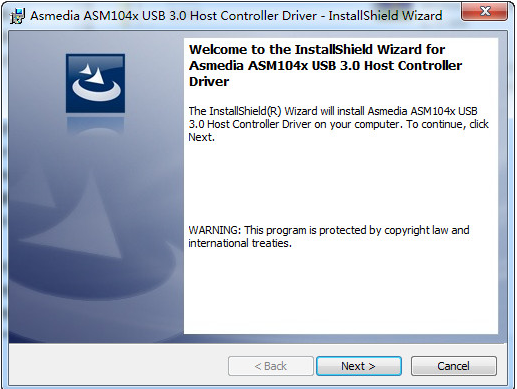
驱动电脑图解2
如何识别usb3.0和usb2.0:
首先,针对电脑,有些比较破旧的电脑,本身就只有USB2.0的,但是如今新产的电脑,都是有USB2.0 和USB3.0插口的。

万能驱动电脑图解3
颜色区分法:电脑,可以根据插口的颜色来区分,蓝色的就是USB3.0(一般位于主机的背后,因为USB3.0需要安装驱动)。

usb电脑图解4
黑色的就是USB2.0,

usb电脑图解5
触片法区分法:USB 2.0只有4pin金属触片,而USB 3.0有9pin触片,前面4pin与USB 2.0是一至的,后方的5pin则为USB 3.0专属。

万能驱动电脑图解6
标识区分法:根据在插口旁边的符号来区分,如下图。USB3.0的“SS”代表着"SuperSpeed"
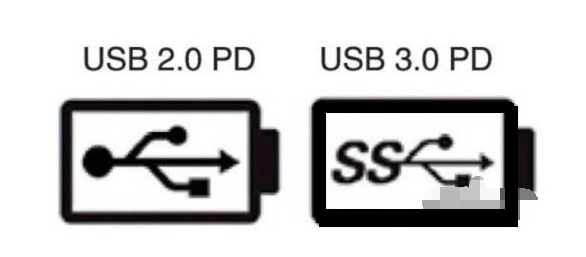
驱动电脑图解7
还有一种,USB 3.0标准B型接口尺寸比USB 2.0的更大,颜色也为蓝色。上部较为突出,容纳新增的5pin触片,USB 2.0无法接入。这个比较好区分。不会与USB 2.0的混淆。
以上就是usb万能驱动的一些情况了。